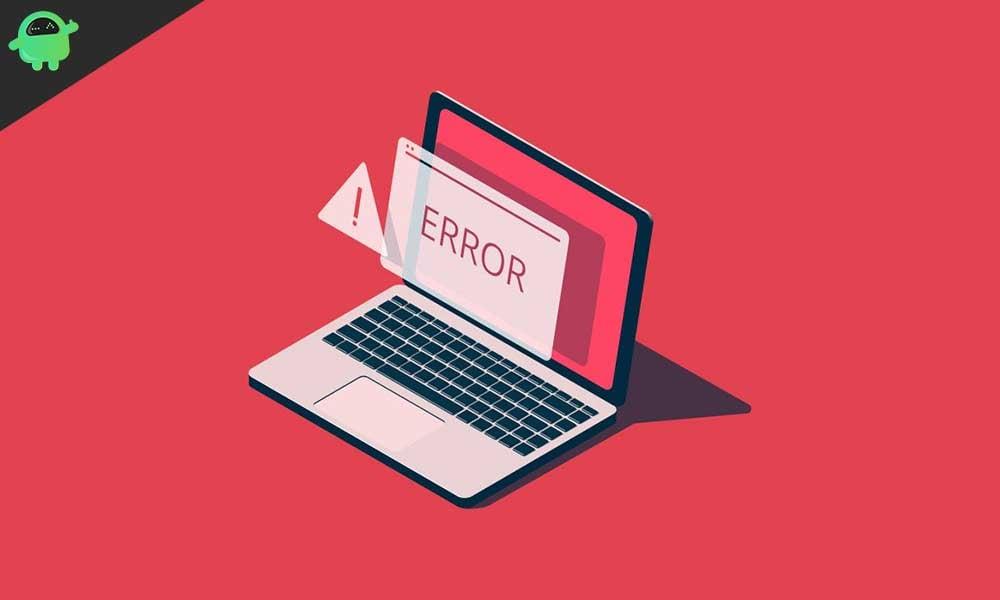Peacock est un service de streaming de NBC Universal où l’on peut diffuser plusieurs séries originales, films, programmes sportifs, etc. Il est relativement nouveau sur le marché par rapport à Netflix, Amazon Prime et Disney+, et il est disponible pour une utilisation sur divers appareils. Il existe cependant certaines restrictions en termes de pays et de lieu.
Ici, dans cet article, nous pouvons utiliser le service de streaming Peacock sur Amazon Fire TV, Android TV, Apple TV, Roku, Playstation, Xbox, Xfinity et bien plus encore. Ici, nous mentionnerons les instructions étape par étape à l’aide de ce service de streaming. Si votre pays dispose d’un service pour Peacock, vous pouvez utiliser l’une des méthodes mentionnées ci-dessous pour profiter du contenu en streaming sur Peacock. Alors sans plus tarder, allons-y.
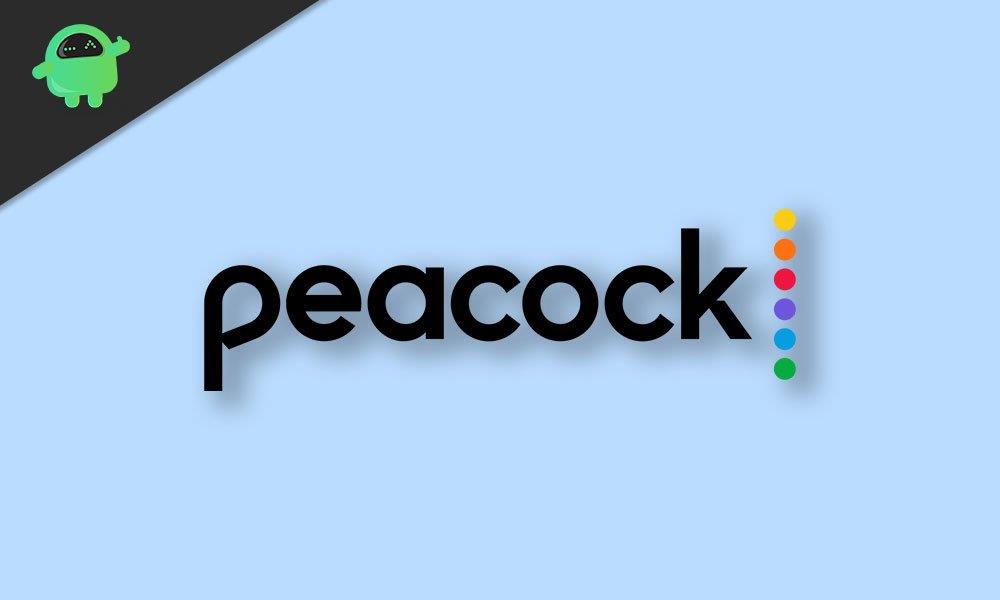
Comment activer Peacock sur différents appareils compatibles ?
Non seulement l’emplacement, mais vous avez également besoin d’un appareil compatible pour utiliser le service de streaming Peacock.
Passons en revue la liste des appareils et leurs processus.
Amazon Fire TV :
- Ouvrez l’application Fire TV sur votre téléviseur.
- Cliquez sur rechercher sur l’écran d’accueil, puis cliquez sur rechercher.
- Cherchez Paon.
- Une fois que vous avez trouvé l’application, cliquez sur télécharger ou obtenir.
- Une fois l’installation terminée, vous pouvez ouvrir Peacock sur votre téléviseur et profiter de ses services de streaming.
Apple TV:
- Téléchargez et installez l’application Peacock sur votre Apple TV depuis l’Apple Store.
- Une fois l’application installée, ouvrez-la.
- Vous verrez un code sur votre écran. Prenez note de ce code.
- À partir d’un autre appareil disposant d’une connexion Internet, accédez à peacocktv.com/activate sur un navigateur.
- Vous verrez un écran qui nécessite un code. Entrez ici le code que vous avez précédemment noté.
- Revenez maintenant à Peacock TV sur votre Apple TV et cela devrait fonctionner correctement.
PlayStation :
Peacock est disponible uniquement pour les utilisateurs de PS4 et PS5.
Annonces
- Accédez au PlayStation Store et téléchargez l’application Peacock à partir de là.
- Une fois l’installation terminée, ouvrez l’application.
- Vous verrez un code sur votre écran. Prenez note de ce code.
- À partir d’un autre appareil disposant d’une connexion Internet, accédez à peacocktv.com/activate sur un navigateur.
- Vous verrez un écran qui nécessite un code. Entrez ici le code que vous avez précédemment noté.
- Ouvrez à nouveau Peacock sur votre PlayStation. Cela devrait bien fonctionner maintenant.
Publicité
Xbox :
- Téléchargez et installez Peacock sur votre Xbox comme vous le feriez avec n’importe quel jeu ou application.
- Une fois l’installation terminée, ouvrez l’application.
- Vous verrez un code sur votre écran. Prenez note de ce code.
- À partir d’un autre appareil disposant d’une connexion Internet, accédez à peacocktv.com/activate sur un navigateur et connectez-vous à votre compte Peacock ici.
- Vous verrez un écran qui nécessite un code. Entrez ici le code que vous avez précédemment noté.
- Ouvrez maintenant l’application Peacock sur votre Xbox et cela fonctionnera sans aucun problème.
Roku :
- Ouvrez la boutique de chaînes Roku et téléchargez l’application Peacock sur votre appareil.
- Une fois l’installation terminée, ouvrez l’application.
- Vous verrez un code sur votre écran. Prenez note de ce code.
- À partir d’un autre appareil disposant d’une connexion Internet, accédez à peacocktv.com/activate sur un navigateur et connectez-vous à votre compte Peacock ici.
- Vous verrez un écran qui nécessite un code. Entrez ici le code que vous avez précédemment noté.
- Ouvrez maintenant l’application Peacock sur votre appareil Roku. Il devrait être capable de diffuser le contenu sans aucun problème.
Chromecast :
- Téléchargez l’application Peacock sur votre appareil Android ou iOS.
- Connectez-vous à votre compte ici.
- Maintenant, sélectionnez le contenu que vous souhaitez regarder sur votre appareil.
- Après avoir sélectionné le contenu, appuyez sur le bouton Lecture, puis sélectionnez l’option Diffuser.
- Maintenant, jouez tout ce que vous voulez sur votre appareil, et il diffusera n’importe quoi sur votre appareil compatible Chromecast.
Téléviseurs intelligents :
- Téléchargez Peacock sur votre téléviseur comme vous le feriez avec n’importe quelle autre application.
- Une fois l’installation terminée, ouvrez l’application et elle vous montrera un code à six chiffres. Prenez note de ce code.
- À partir d’un autre appareil disposant d’une connexion Internet, accédez à peacocktv.com/activate sur un navigateur et connectez-vous à votre compte Peacock ici.
- Vous verrez un écran qui nécessite un code. Entrez ici le code que vous avez précédemment noté.
- Votre application Peacock sur votre téléviseur va maintenant redémarrer d’elle-même et vous connecter avec votre compte Peacock sélectionné.
- Vous pouvez ensuite diffuser du contenu Peacock sur votre téléviseur sans aucun problème.
Android TV :
Enfin, nous avons le processus Android TV. C’est similaire à ce que nous voyons dans le processus Smart TV.
- Accédez au Google Play Store sur votre Android TV et recherchez l’application Peacock.
- Une fois que vous l’avez trouvé, téléchargez-le et installez-le sur votre Android TV.
- Lancez le Peacock TV sur votre téléviseur, et il affichera un code sur votre écran. Prenez note de ce code.
- À partir d’un autre appareil disposant d’une connexion Internet, accédez à peacocktv.com/activate sur un navigateur et connectez-vous à votre compte Peacock ici.
- Vous verrez un écran qui nécessite un code. Entrez ici le code que vous avez précédemment noté.
- Vous pouvez ensuite diffuser du contenu Peacock sur votre téléviseur sans aucun problème.
Il s’agit donc de tous les appareils que vous pouvez utiliser pour diffuser du contenu Peacock. Peacock propose trois plans à ses abonnés : gratuit, premium et premium plus en ce qui concerne les plans.
Le plan gratuit vous offre 13 000 heures de streaming et quelques publicités occasionnelles. Le plan premium offre 20 000 heures de streaming et quelques publicités. Le meilleur du lot est le plan Premium Plus qui offre un streaming illimité sans aucune publicité n’apparaissant nulle part.
Le plan premium coûte 4,99 USD par mois, tandis que le plan Premium Plus coûte 9,99 USD par mois.
Annonces
Il s’agit donc d’activer Peacock sur différents appareils compatibles. Si vous avez des questions ou des questions sur cet article, commentez ci-dessous et nous vous répondrons.Assurez-vous également de consulter nos autres articles sur les trucs et astuces iPhone, les trucs et astuces Android, les trucs et astuces PC, et bien plus encore pour des informations plus utiles.